Как да реша проблемите на безжичен рутер на мрежата
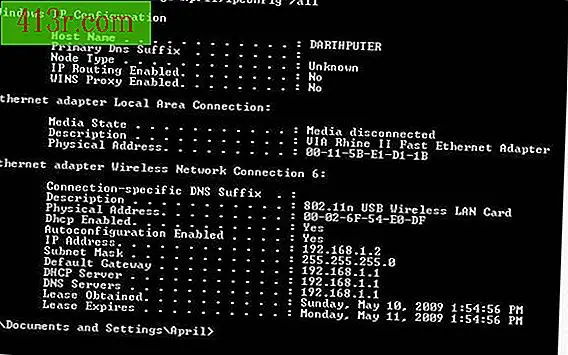
Стъпка 1
Кликнете върху бутона "Старт" и изберете "Изпълнение". Въведете "cmd" в текстовото поле (без кавичките) и кликнете върху "OK". Ще се отвори командна конзола. Въведете следното: ipconfig / all. Натиснете "Enter". Ще се покаже списък с номера и друга информация за мрежовата конфигурация.
Стъпка 2
Намерете мрежовия адаптер в списъка с заглавки. Ако използвате компютъра си безжично на много различни места, ще трябва да преминете през много различни опции, за да намерите адаптера. Ако се свържете с интернет с помощта на кабел, потърсете заглавка, която започва с "Ethernet адаптер Local Area Connection". Ако свържете безжично, потърсете заглавка, която започва с "Безжична връзка за Ethernet адаптер". Обикновено ще виждате IP адрес, който се показва под заглавие във всяка категория.
Стъпка 3
Въведете своя IP адрес и шлюза по подразбиране на лист хартия или текстов файл. Ако вашият IP адрес е 0.0.0.0 или започва с 169.254, изключете маршрутизатора Netgear от неговия източник на захранване. Изключете кабелния или DSL модема. Уверете се, че сте изключили двете устройства; Изключването с вашия превключвател на захранването може да няма същия ефект. Изчакайте 20 секунди, преди да свържете новия модем. Изчакайте, докато светят лампичките на модема. Свържете безжичния рутер на Netgear отново. Изчакайте две минути. Използвайте отново "ipconfig / all". Трябва да имате различен IP адрес сега.
Стъпка 4
Пинг на шлюза по подразбиране. В командната конзола въведете "ping 192.168.1.1" (замествайки адреса на шлюза по подразбиране с 192.168.1.1). Трябва да получите четири отговора, които започват с "Отговор от" или "Искане е изтекъл". Ако получите "Изтекъл срок на заявката", изключете безжичния рутер на Netgear от захранването за 20 секунди и го включете отново. Изчакайте две минути, преди да опитате отново. Ако получите "Отговор от", проверете дали интернет връзката работи отново.
Стъпка 5
Отворете уеб браузър В адресната лента въведете "http://192.168.1.1" (замествайки адреса на шлюза по подразбиране с 192.168.1.1). Натиснете "Enter". Ако имате маршрутизатора на Netgear защитен с парола, ще бъдете помолени за потребителско име и парола. Потребителското име по подразбиране на маршрутизатора на Netgear е "admin". Когато въведете потребителското име и паролата, уеб браузърът ще ви покаже страницата за конфигуриране на вашия безжичен маршрутизатор Netgear. Ако браузърът ви не зарежда уеб страница или изисква потребителско име и парола, той не комуникира с рутера на Netgear. Проверете отново адреса, който сте въвели в адресната лента. Ако сте го написали правилно и връзката ви е безжична, вашата безжична карта има проблем, или маршрутизаторът на Netgear не изпраща правилно безжичния сигнал. Уверете се, че вашата безжична карта е активирана (използвайки интегрирания аплет за мрежови връзки на Windows или софтуера на трета страна, който се доставя заедно с безжичната карта). Уверете се, че конфигурацията на вашата връзка (SSID, тип защита, парола или фраза за влизане) е правилна за вашата мрежа. Вижте светлините на вашия безжичен маршрутизатор Netgear. Безжичният индикатор трябва да е зелен. Ако е оранжева или изобщо не е включена, маршрутизаторът ви не изпраща безжичен сигнал.
Стъпка 6
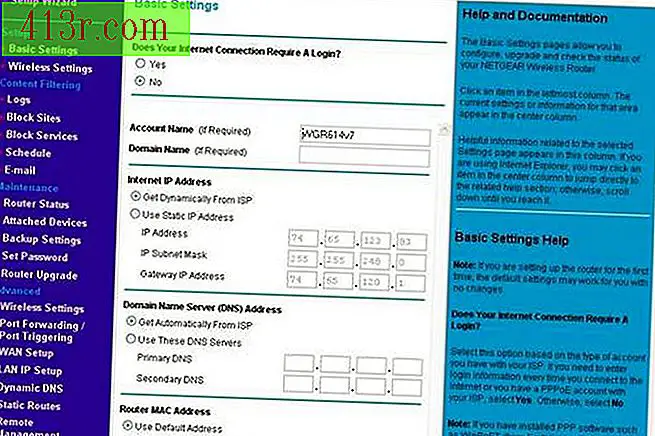 спасяване
спасяване Уверете се, че всички настройки на конфигурационната страница на Netgear са правилни. Повечето доставчици на интернет използват динамичен IP адрес и DNS сървър. Някои интернет доставчици изискват вход, а други не. За да сте сигурни, проверете информацията за конфигурацията, предоставена от вашия интернет доставчик, когато сте инсталирали вашия интернет достъп, или се обадете на номера за техническа поддръжка на доставчика на Интернет.
Стъпка 7
Кликнете върху "Безжични настройки" в навигационната лента вляво на страницата. Ако не сте успели да стигнете до конфигурационната страница за безжична връзка и трябва да се свържете с маршрутизатора на Netgear с Ethernet кабел, уверете се, че тези стойности са все още както сте ги дефинирали при конфигуриране на вашата мрежа. Ако не, променете настройките според вашите нужди или променете настройките на безжичната карта така, че да съответстват на настройките. Уверете се, че кликнете върху бутона "Прилагане", ако направите промени.
Стъпка 8
Кликнете върху "Състояние на рутера" в навигационната лента вляво на страницата. В "Интернет порт" проверете IP адреса си. Ако адресът започва с 169.254, не комуникирате с вашия DSL или кабелен модем. Изключете кабелния или DSL модема от неговия източник на захранване за 20 секунди и го свържете. Изчакайте две минути и актуализирайте тази страница. Ако вашият IP адрес все още започва от 169.254, има проблем с кабела, който свързва безжичния маршрутизатор Netgear към вашия DSL модем или кабел или към самия модем. Ако IP адресът ви е 0.0.0.0, има проблем с интернет връзката и трябва да се обадите на техническата поддръжка на вашия интернет доставчик.
Стъпка 9
Запазва цялата информация за конфигурацията, преди да се опита да възстанови фабричните настройки на безжичния маршрутизатор Netgear. Възстановяването може да реши проблема ви, но ще изчисти цялата информация за конфигурацията и след това ще трябва да преконфигурирате маршрутизатора от нулата. За да възстановите повечето маршрутизатори на Netgear, използвайте върха на химикалка или разгъната клип за натискане и задържане на бутона за нулиране в задната част на маршрутизатора, докато светлинният индикатор за проверка започне да мига. Освободете бутона и изчакайте две или три минути. Свържете се с конфигурационната страница на уеб браузъра. Влезте с потребителското име и паролата по подразбиране и конфигурирайте маршрутизатора. Ще трябва да се свържете към маршрутизатора с Ethernet кабел, за да направите тази първоначална конфигурация.







